下载速度越快总是越好。 并且您可能会获得更快的下载速度。 我们提供了一些针对导致速度下降的潜在原因的故障排除步骤。 如果您觉得应该从联系中获得更多收益,请尝试一下。 这是一个简单的清单,但提到的每个因素都可能影响您的网络。
用户情况:
我刚收到我的M2 MacBook,真的很棒!然而,我注意到下载速度真的很慢。我试图下载一个800mb的文件,它显示下载时间将超过一小时。我测试了我的互联网速度,下载速度约为200mb/s。我还尝试使用Chrome和Safari,但没有发现区别。有办法解决这个问题吗?— Reddit
方法 1:如何提高 Mac 上的下载速度:有用的提示
检查硬件
任何硬件,包括电缆、路由器和以太网交换机,都可能成为您加快互联网下载速度的障碍。 尝试将 Mac 直接连接到以太网插座。 如果这显着加快了速度,请尝试逐个重建设备链以找到速度瓶颈。
获取最新版本的软件和固件
更新路由器和 Mac 上的所有内容。 路由器往往会长时间处于闲置状态,并且通常不会收到自动更新。 通过从官方来源获取新固件来手动执行此操作。
为您的路由器找到最佳位置
WiFi 可能会被许多不同的物体阻挡和干扰 – 墙壁、金属晾衣架、家具等。想知道如何更快地下载文件? 尝试将路由器放置在其与 Mac 之间的路径相对无障碍的位置。 此步骤需要进行实验,因此请确保您有办法检查连接质量,例如 NetSpot。
检查是否与ISP相关
互联网服务提供商提供具有不同限制的不同计划。 有时,该计划会授予有限数量的数据,但一旦用完,它就会恢复为速度较低的无限互联网。 可能会有基于时间的提升和限制,例如夜间更快的互联网。 如果您怀疑问题出在提供商身上,您应该联系他们并进行咨询。 或者可能完全切换到不同的 ISP。
尝试更改设置
您的路由器和 macOS 都有许多可以更改的设置,例如在 IPv4 和 IPv6 之间切换。 要访问 Mac 连接选项,请转至 Apple > 系统设置 > 网络。 访问路由器设置的方式取决于设备。 它可能有一个可以通过浏览器访问的网络套件,或者可能需要您使用电缆将其直接连接到计算机。
方法二:如何使用第三方应用加快下载速度
有许多第三方应用程序可以加快下载速度,最好的例子来自下载管理器。 我们分析并测试了当今最强大、最可靠的产品。 当谈到如何提高下载速度时,Mac 用户可以使用下面列出的应用程序。
Folx
Folx 是 macOS 上最受欢迎的下载管理器和 torrent 客户端之一。 它通过将下载分成线程来帮助实现高下载速度。 Folx 为用户提供了众多功能,使下载更加方便快捷。 这包括下载计划、速度控制、内置搜索工具等等。 除此之外,Folx 还可以从您上次中断的位置恢复中断的下载。
Folx 提供免费和付费版本。 虽然免费版本可以让您体验应用程序的全部功能,但 Folx PRO 可以解锁高级功能。 因此,您可以更改每个种子的下载速度,受益于密码保存功能,甚至能够将下载分成最多 20 个线程。
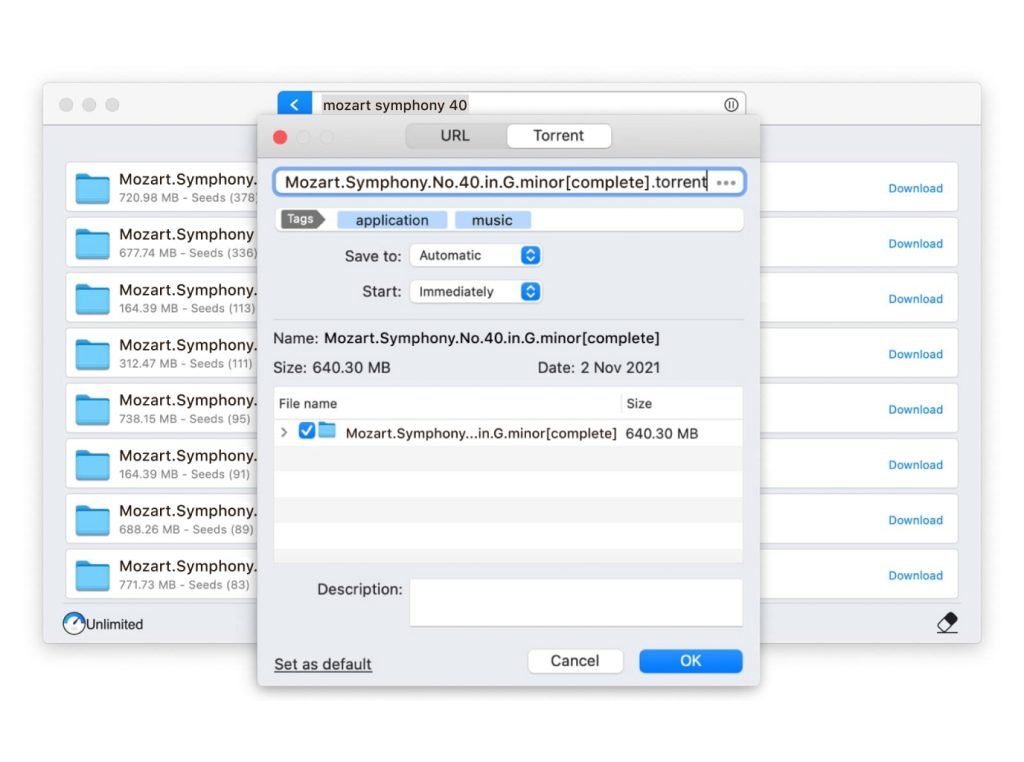
优点
- 轻的
- 与 Apple Music 集成
- 允许调整下载速度
- 兼作 torrent 客户端
- 提供下载安排。
缺点
- 最先进的功能仅在 Folx PRO 版本中可用。
支持的操作系统: macOS
结论: 作为一款一体化互联网下载管理器,如果您想提高下载速度,Folx 是 Mac 用户唯一需要的应用程序。 即使没有PRO版本,您也可以轻松管理下载的文件,不再担心中途断线。
但是,升级到 PRO 后,您可以解锁此应用程序的全部功能,还可以下载种子、与 Apple Music 同步音乐、决定下载完成后会发生什么,等等。
以下是如何使用 Folx 在 Mac 上最大化下载速度:
1. 安装后打开Folx并为其添加下载任务。 下载将自动分成线程以提高下载速度。
2. 如果您想手动设置线程数以加快下载速度,请在“拆分为”字段中选择 2 到 20 之间的值。
3. 单击“确定”,然后亲眼看看您的操作如何提高 Mac 上的下载速度。
您还可以通过调整 Folx 设置来加快 torrent 下载的速度:
1. 确保传入 TCP 端口已打开(Folx > 首选项 > Torrents > 网络)。 这将使您能够连接到尽可能多的对等点,并最终提高您的下载速度。
2. 打开 Folx,导航“首选项”>“Torrents”>“同级”并启用以下选项:
- DHT 网络
- 本地同行发现
- 同行交流
- 首选加密对等
JDownloader
JDownloader 是一款适用于 Mac 的开源下载工具。 使用此下载程序,您需要指定下载文件的连接数。 正如我们之前提到的,连接数与下载速度直接相关。
使用 JDownloader,您可以选择何时启动下载、在需要时暂停下载或停止整个过程。 除了加快下载速度之外,您还可以自动解压存档、启用带宽限制以及其他设置。
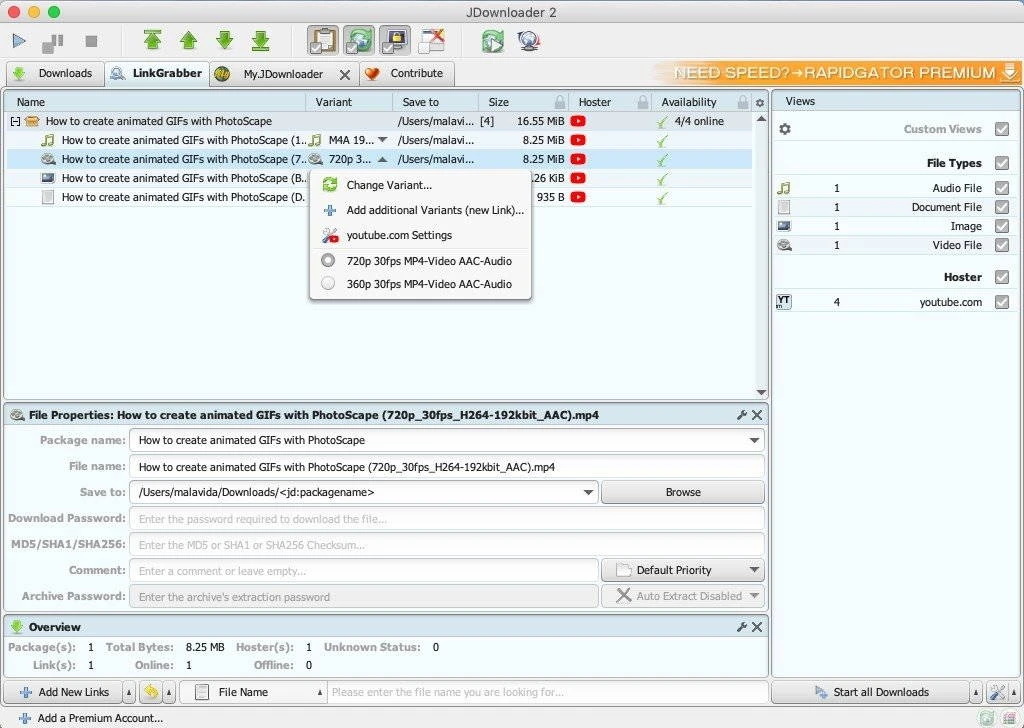
优点
- 完全免费
- 允许您更改每次下载使用的带宽
- 带有自动解压档案、密码管理器等额外功能。
缺点
- 无法提供与某些竞争对手相同的稳定性
- 可能并不总是收到新推出的操作系统的更新。
支持的操作系统: macOS, Windows, Linux
结论: 如果您正在寻找免费软件来从 Internet 下载文件,而不必始终依赖浏览器,那么 JDownloader 就是您的解决方案。
当然,作为一个开源应用程序,您可能会遇到一些错误,但是,启动该应用程序的人员会不断检查代码,您应该拥有良好的整体体验。
FlareGet
FlareGet 是一款一体化下载管理器,可供 macOS、Linux 和 Windows 用户使用。 它提供免费试用版,让您有机会体验其功能。
但是,当您升级到 PRO 时,完整的功能列表将被解锁。 之后,您将获得惊人的快速下载和智能文件管理。 此外,该应用程序还具有增强的浏览器集成功能,因此您可以立即开始下载。 即使您断开连接,您也可以随时从上次中断的地方继续,而无需重新开始。
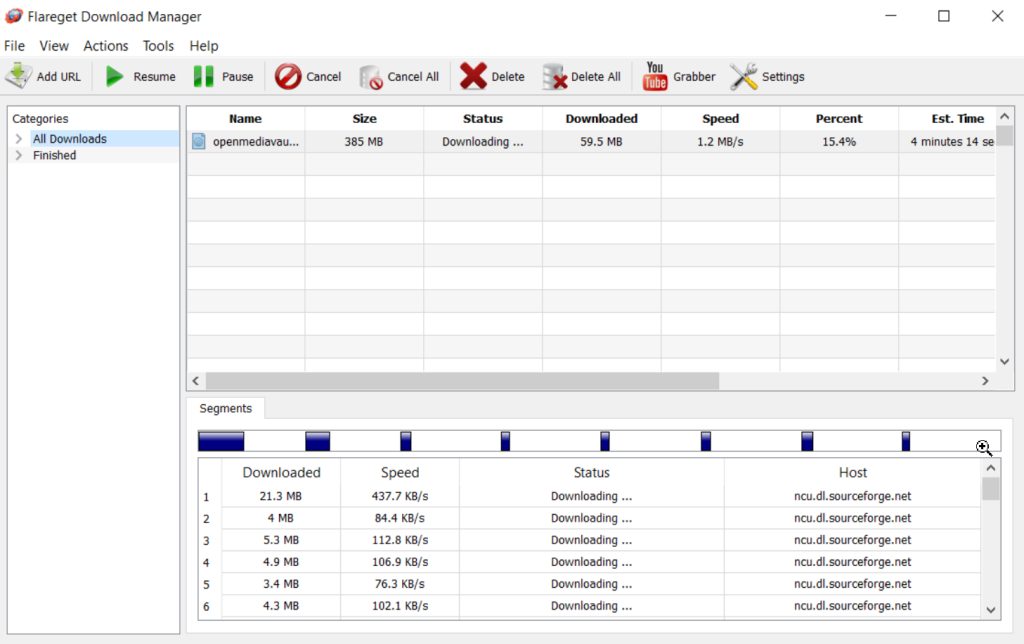
优点
- 提供智能文件管理功能
- 轻松与任何浏览器集成
- 支持批量下载。
缺点
- 不提供带宽控制,或下载完成后的任何操作。
支持的操作系统: macOS, Windows, Linux
结论: 如果您想要通过 Safari 或您正在使用的互联网浏览器下载文件的替代方案,FlareGet 值得一试。 很高兴它有免费试用版,但真正的力量是在 PRO 版本中释放出来的。 智能文件管理是该应用程序提供的首要功能。
Ninja Download Manager
我们将通过 Ninja Download Manager 继续我们的 macOS 下载管理器列表。 如果您正在积极寻找如何加快 Mac 上下载速度的答案,您也应该探索这个工具。
该应用程序有一个非常有趣的用户界面,并且还具有大量功能,例如顺序文件写入,它允许您甚至在文件完全下载之前就开始预览文件。 除此之外,您还可以获得批量下载、完全速度控制、下载调度等等。
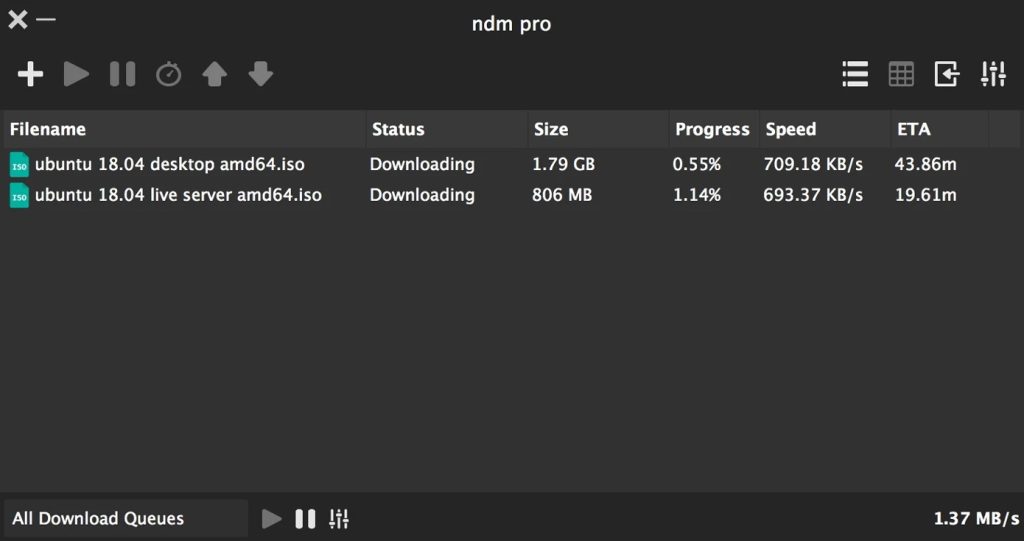
优点
- 具有多种有用功能的轻量级应用程序
- 允许设置特定的下载限制和时间表
- 用作密码管理器。
缺点
- 没有试用版。 要使用该应用程序,您需要完整下载它。
支持的操作系统: macOS, Windows
结论: 一个非常强大的 Mac 下载管理器,如果它还有一个不错的免费试用版,它可以轻松占据我们列表中的榜首位置。 然而,由于无法检查应用程序的功能和功能,用户更愿意选择其竞争对手。
方法三:使用浏览器插件
此外,还有一些浏览器扩展可以帮助您提高 Mac 上的下载速度。 它们可以免费使用,不需要安装额外的软件。 您只需下载扩展程序并将其添加到您的网络浏览器中。 下面我们将为您带来最好的浏览器扩展,让您在 Mac 上下载更加轻松快捷。
多线程下载管理器
如果您想提高下载速度,无论从 Internet 下载什么文件,这个 Mozilla Firefox 专用插件就是您所需要的。 从本质上讲,它允许 Mozilla 使用与同一服务器的多个连接并加快下载速度。 它带有 6 个并发线程,如果您精通编辑配置,则可以将其增加到更多。
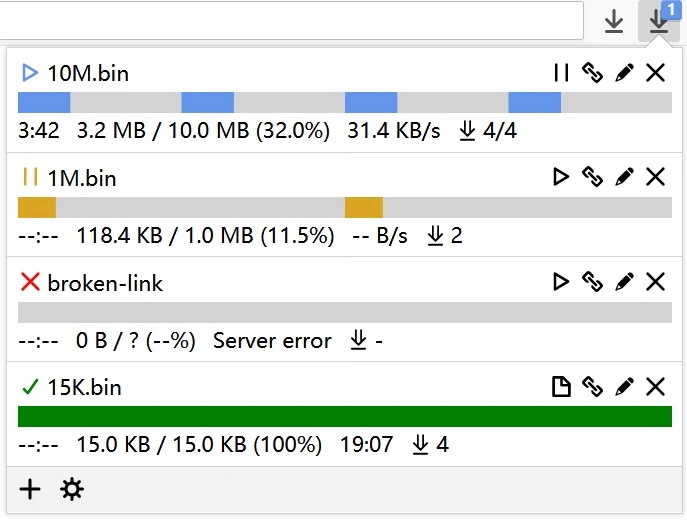
Turbo Download Manager v3
如果您想要将独立下载管理器的全部功能打包在 Chrome 浏览器扩展中,Turbo Download Manager v3值得您关注。 该附加组件允许您暂停和恢复下载、远程获取文件,当然还可以使用多线程技术来提高速度。
此外,Turbo Download Manager v3 还带有内部模块,可以轻松检测图像和媒体源。 它还具有内置的 M3U8 解析器和实时流下载器,可让您下载实时视频。
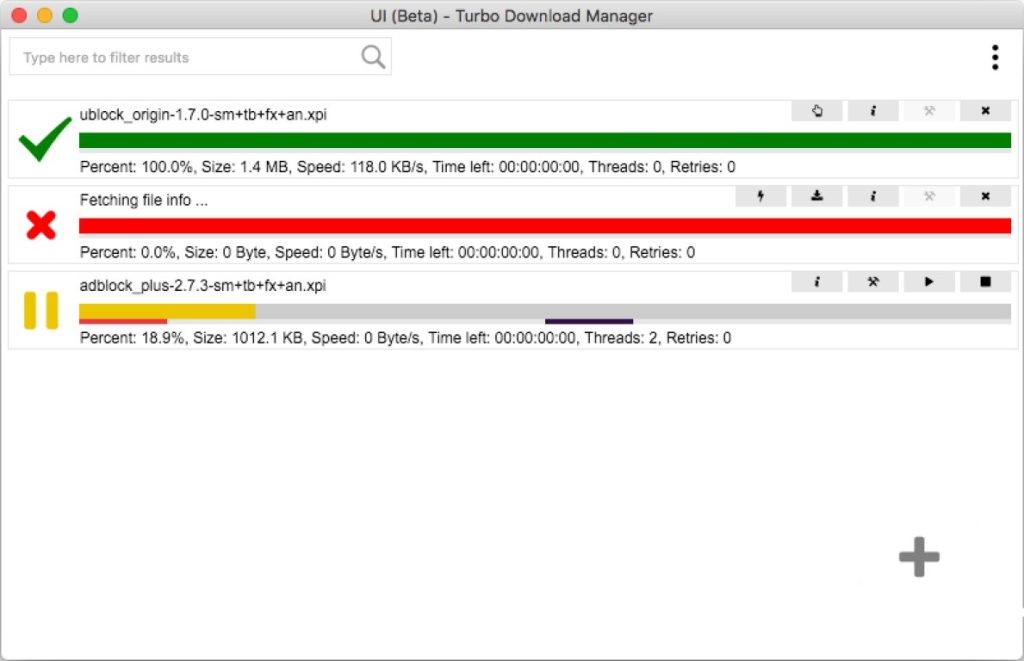
DownThemAll
如果您想知道如何使用浏览器扩展在 Mac 上加快下载速度,当谈到如何在 Mac 上加快下载速度时,DownThemAll(或简称 dTa)是一个非常易于使用且功能强大的扩展。 它允许您完全控制计算机上的任何下载过程。 DownThemAll 可以用来提高下载速度,它也可以作为一个优秀的下载管理器,让您更好地组织您的下载。
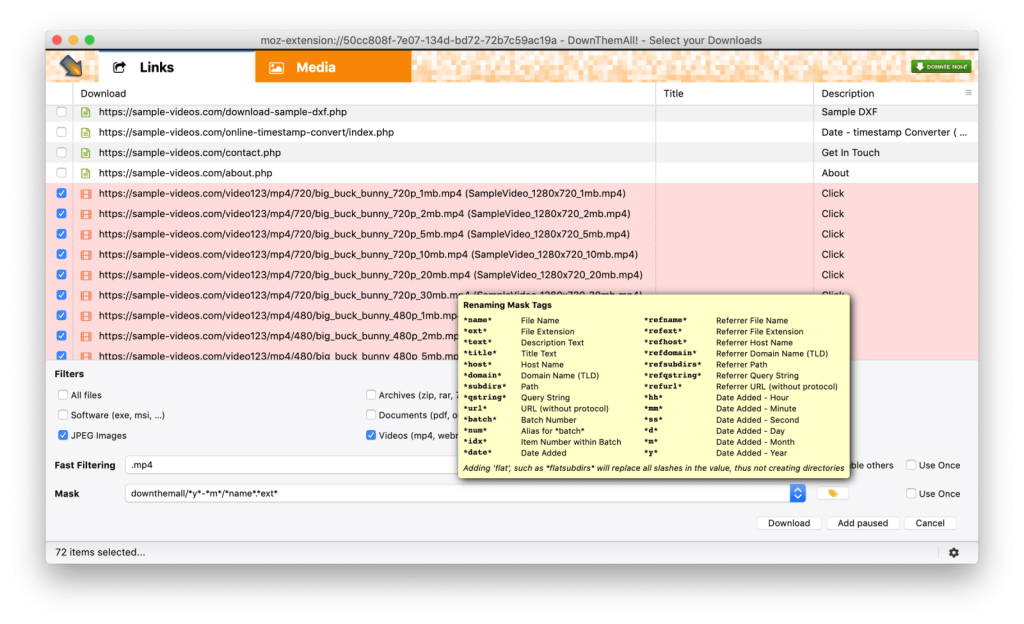
比较表
| 主要特点 | Folx PRO | iNetGet | iGetter | FlareGet | Ninja Download Manager | Download Shuttle | Maxel | Leech | Progressive Downloader | Xtreme Download Manager | JDownloader | Persepolis Download Manager | Neat Download Manager | Free Download Manager | 4K Video Downloader |
| 多线程 | |||||||||||||||
| 下载安排 | |||||||||||||||
| Apple Music 集成 | |||||||||||||||
| 速度控制 | |||||||||||||||
| 带宽优化 | 仅限声云 | ||||||||||||||
| 代理支持 | |||||||||||||||
| 浏览器集成 | |||||||||||||||
| 密码存储 | |||||||||||||||
| Torrent 客户端 | |||||||||||||||
| 自动恢复下载 | |||||||||||||||
| macOS 10.15+ | |||||||||||||||
| 价格 | $19.95 | $29.99 | $25 | $19.99 | $19 | $9.99 | $9.99 | $6 | $2.99 | 自由的 | 自由的 | 自由的 | 自由的 | 自由的 | 自由的 |
了解 Mac 上的下载/上传速度
如果您想知道“为什么我的 Mac 下载速度这么慢”,请确保您没有运行任何当前下载或其他可能占用带宽的程序。 运行速度测试并检查 Mac 上的下载和上传速度。 您可以转到专用应用程序或手动执行操作来查看您的下载速度。
手动解决方案
检查 Mac 下载/上传速度的方法之一是“活动监视器”,它是一个实用程序,可以监视 Mac 的活动(例如 CPU 使用情况),并保持计算机平稳运行。
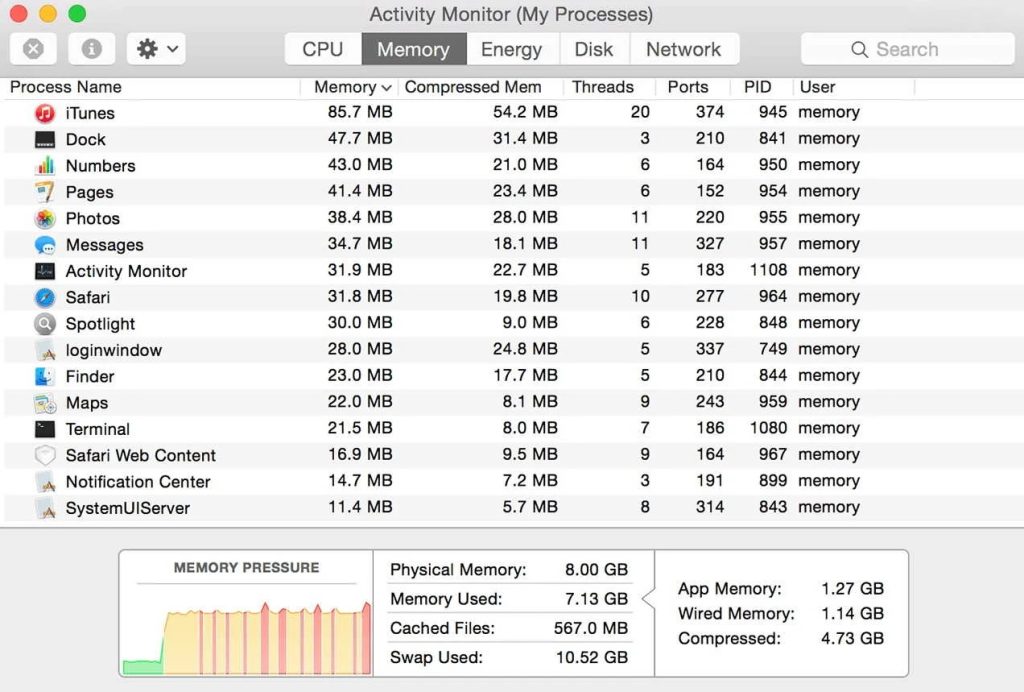
1. 打开 Finder 并导航“应用程序”>“实用程序”文件夹。
2. 双击启动“活动监视器”应用程序。
3. 在 Mac 上的“活动监视器”窗口中,选择“网络”选项卡。 在这里,您将看到 Mac 通过网络发送和接收的数据量:接收的数据/秒表示下载速度,而发送的数据/秒表示上传速度。
“网络”选项卡还定义正在主动使用您的网络的应用程序。
如果您遇到网络性能问题,请检查应用程序是否中断网络连接。
专用应用解决方案
您可以使用 Speedtest 等专用应用程序了解 Mac 的下载速度。 它旨在帮助 Mac 用户检查互联网连接的速度和性能。 使用此快速下载应用程序,您可以直接从 macOS 菜单栏运行测试。
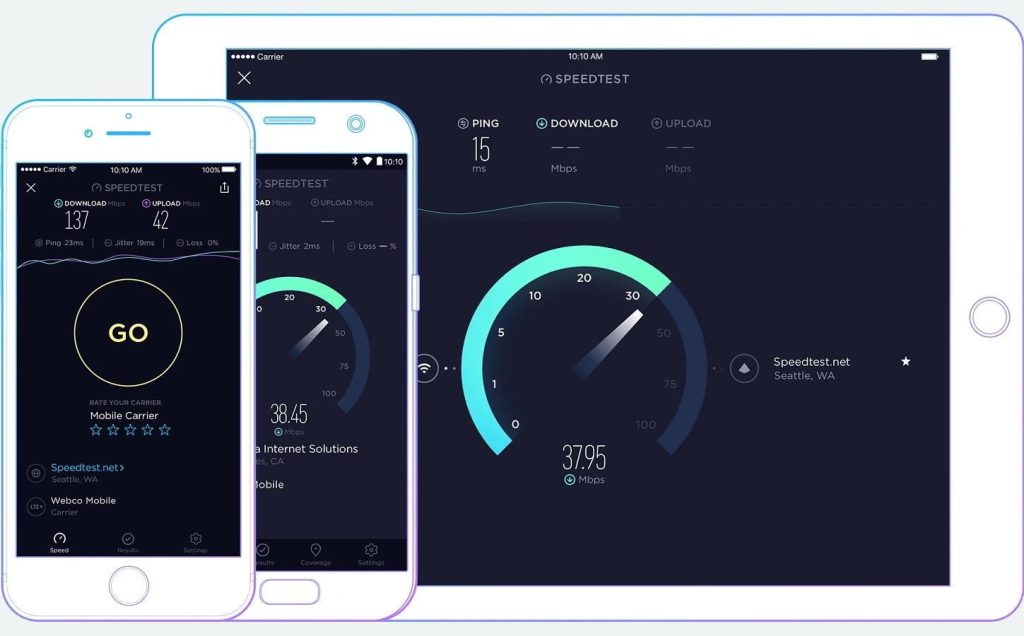
1. 前往 Mac App Store 并下载 Speedtest。
2. 打开应用程序并单击“开始”按钮。 Speedtest 将启动测试。 完成后,结果将显示在同一窗口中。
此外,您可以在线检查您的下载/上传测试。 只需导航 SpeedTest 官方网站并单击“Go”即可。 速度测试将在几秒钟内开始。
为什么 Mac 上的下载速度很慢?
有多种因素可能会导致 Mac 上的下载速度变慢。 最常见的包括:
- Mac、Wi-Fi 路由器或网络上的 Wi-Fi 问题
- 宽带提供商的网络存在问题
- 过时或速度缓慢的网络浏览器
- 恶意程序和文件
- 您下载的网站出现问题
现在您已经了解了下载速度慢的原因,接下来我们来定义一下什么是下载速度快。 一般来说,如果数据传输速度高于 100 Mbps,则意味着您拥有良好的互联网连接,可以让您同时执行多个在线活动而不会出现重大中断。 不过,您可以使用一些 Mac 速度下载提示和技巧来达到最佳下载速度。
速度慢的原因也可能在于您的宽带连接或无线网络。 由于您可以自己控制无线网络,除了使用速度下载应用增强器之外,建议优化和微调家庭或办公室 Wi-Fi,以获得更好的性能。
您可以通过明智地管理下载过程来提高下载速度。 下面,您将找到一些技巧,希望可以帮助您提高 Mac 上的下载速度。
经常问的问题
为了使下载速度更快,您需要一个专用的Internet下载管理器Mac软件。 Folx 是从互联网下载大文件的最佳应用程序,它还具有大量功能,可为您提供完整的体验。
要检查 Mac 上的下载速度,只需转到 Finder > 应用程序 > 实用程序。 将打开“活动监视器”窗口,您需要在其中选择“网络”选项卡。 在这里您将看到您的下载和上传速度。
首先,我们建议您检查您的互联网速度。 这样您就会明白下载速度慢的原因。 您可以手动或使用 Speedtest 等特殊程序检查上传速度。 如果报告的速度远低于您的互联网计划宣传的速度,则您的连接速度很慢。
有一些方法可以提高上传速度:您可以尝试使用有线连接、清除缓存和历史记录,并确保您的设备没有任何病毒。 连接到同一网络的多个设备也可能会降低上传速度。 或者参考 Folx,Mac 上最好的下载管理器,它通过将下载分成线程来帮助您加快下载速度。
提高 Mac 上下载速度的唯一方法是使用专用的 Internet 下载管理器,例如 Folx。 我们推荐 Folx,因为它提供了所有可用应用程序中最好的服务,具有一系列功能,例如下载计划选项,并且您有机会在免费试用版期间发现它的优势。
这可能是连接问题。 或者,托管您正在下载的文件的网站正在限制连接速度。 这可以通过像 Folx 这样的多线程 odwnloader 来解决。
尝试检查连接质量。 或者考虑选择具有更高带宽的提供商。 有时,这就是你所能做的。
